Summe, wenn das Datum zwischen zwei Datumsangaben in Excel liegt
Um Werte innerhalb eines bestimmten Datumsbereichs in Excel zu summieren, können Sie eine Formel basierend auf der SUMMEWENNS-Funktion anwenden.
Wie summiert man Werte, die zwischen zwei Datumsangaben in Excel liegen?
Dieses Beispiel wird die Werte in Spalte D summieren, wenn die Daten in Spalte B zwischen zwei angegebenen Daten liegen, die in G5 und G6 bereitgestellt werden.

Allgemeine Formeln
Einschließlich der angegebenen Daten
=SUMMEWENNS(Summen_Bereich; Datums_Bereich;">="&Startdatum; Datums_Bereich; "<="&Enddatum)
Ausschließlich der angegebenen Daten
SUMMEWENNS(Summen_Bereich; Datums_Bereich;">"&Startdatum; Datums_Bereich; "<"&Enddatum)
Argumente
Wie verwendet man diese Formel?
Wählen Sie eine leere Zelle, kopieren Sie die folgende Formel oder geben Sie sie ein, und drücken Sie die Eingabetaste, um das Ergebnis zu erhalten.
Werte summieren, die zwischen zwei Daten liegen (einschließlich dieser beiden Daten)
=SUMMEWENNS(D5:D12; B5:B12;">="&G5; B5:B12; "<="&G6)

Werte summieren, die zwischen zwei Daten liegen (ausschließlich dieser beiden Daten)
SUMMEWENNS(D5:D12; B5:B12;">"&G5; B5:B12; "<"&G6)
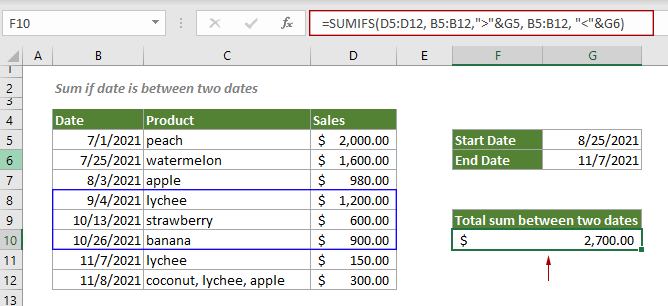
Hinweis: In den Formeln können Sie die Zellen ändern, die das Startdatum und das Enddatum enthalten, oder das Startdatum und das Enddatum direkt in doppelte Anführungszeichen eingeschlossen eingeben.
Verwandte Funktionen
Excel SUMMEWENNS-Funktion
Die Excel SUMMEWENN-Funktion kann helfen, Zellenwerte basierend auf mehreren Kriterien zu summieren.
Verwandte Formeln
Summe, wenn Zellen ein Sternchen enthalten
Um Zellen zu summieren, die ein Sternchen enthalten, das als Literalzeichen und nicht als Platzhalter angesehen wird, erklärt dieses Tutorial eine Formel basierend auf der SUMMEWENN-Funktion und der Tilde (~).
Summe, wenn Zellen sowohl x als auch y enthalten
Dieses Schritt-für-Schritt-Tutorial zeigt, wie man einen Zellbereich summiert, wenn die entsprechenden Zellen sowohl x als auch y enthalten, indem man die SUMMEWENNS-Funktion verwendet.
Summe, wenn Zellen entweder x oder y enthalten oder gleich sind
Um die Zellen zu summieren, wenn sie entweder einen Wert oder einen anderen enthalten oder gleich sind, bietet dieses Tutorial zwei Formeln im Detail, um bei der Lösung der Probleme zu helfen.
Summe, wenn Zellen gleich oder ungleich einem bestimmten Wert sind
Dieses Schritt-für-Schritt-Tutorial erklärt zwei Formeln, um einen Zellbereich zu summieren, der gleich oder ungleich einem bestimmten Wert ist, basierend auf der SUMMEWENN-Funktion.
Die besten Office-Produktivitätstools
Kutools für Excel - Hilft Ihnen, sich von der Masse abzuheben
Kutools für Excel bietet über 300 Funktionen, sodass alles, was Sie benötigen, nur einen Klick entfernt ist...
Office Tab - Aktivieren Sie tabbed Lesen und Bearbeiten in Microsoft Office (inklusive Excel)
- In einer Sekunde zwischen Dutzenden offener Dokumente wechseln!
- Reduziert Hunderte von Mausklicks für Sie jeden Tag, verabschieden Sie sich von der Maushand.
- Steigert Ihre Produktivität um 50 % beim Anzeigen und Bearbeiten mehrerer Dokumente.
- Bringt Effiziente Tabs ins Office (inklusive Excel), genau wie bei Chrome, Edge und Firefox.